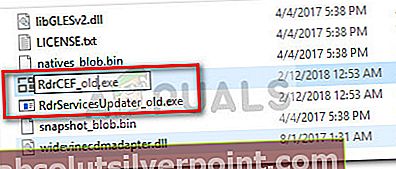Ορισμένοι χρήστες επικοινωνούν μαζί μας με ερωτήσεις σχετικά με το RdrCEF.exe επεξεργάζομαι, διαδικασία. Από αυτό που συγκεντρώσαμε, το εκτελέσιμο συνδέεται συχνά με το «σταμάτησε να δουλεύει και "λάθος εφαρμογήςΑναδυόμενα παράθυρα. Τις περισσότερες φορές, λάθη που προκαλούνται από το RdrCEF.exe Η διαδικασία θα εμφανιστεί όταν ανοίξει ο χρήστης Αναγνώστης Acrobat.
Άλλοι χρήστες αναφέρουν μη φυσιολογική χρήση της CPU έωςRdrCEF.exe.Μέχρι τοRdrCEF.exe Η διαδικασία είναι πιθανότατα αυθεντική, θα μπορούσε να βοηθήσει στη διερεύνηση μιας μόλυνσης από κακόβουλο λογισμικό, εάν δείτε ότι η διαδικασία τρώει συνεχώς ένα τεράστιο κομμάτι των πόρων του συστήματός σας.
Τι είναι το RdrCEF.exe;
Το νόμιμο RdrCEF.exe είναι ένα τυπικό συστατικό του Adobe Acrobat Reader. Βασικά, το RdrCEF.exe Η διαδικασία είναι επιφορτισμένη με το χειρισμό των περισσότερων δυνατοτήτων σύνδεσης στο cloud. Αλλά για τους περισσότερους χρήστες, η διαδικασία έχει ως επί το πλείστον την ευθύνη να διατηρεί ανοιχτό κανάλι με τους διακομιστές AWS.
Λάβετε υπόψη ότι η διαδικασία δεν είναι κρίσιμη για την καλή λειτουργία των Windows και η αφαίρεσή της δεν θα έχει συνέπειες στο λειτουργικό σύστημα του χρήστη.
Πιθανός κίνδυνος ασφάλειας;
Ορισμένες σουίτες ασφαλείας, συμπεριλαμβανομένων των Malwarebytes, είναι γνωστό ότι μερικές φορές καραντίνα το RdrCEF.exe εκτελέσιμο με την υποψία ότι είναι trojan πράκτορας. Αν και οι περισσότερες από αυτές τις περιπτώσεις αποδείχθηκαν ψευδείς θετικές, είναι σημαντικό να βεβαιωθείτε ότι αντιμετωπίζετε πραγματικά ένα πραγματικό εκτελέσιμο.
Ο γρηγορότερος τρόπος για να βεβαιωθείτε για αυτό είναι να δείτε την τοποθεσία τουRdrCEF.exe.Για να το κάνετε αυτό, ανοίξτε Διαχείριση εργασιών (Ctrl + Shift + Esc)και εντοπίστε τοRdrCEF.exeεπεξεργάζομαι, διαδικασία. Μόλις το κάνετε, κάντε δεξί κλικ πάνω του και επιλέξτε Άνοιγμα τοποθεσίας αρχείου.Εάν η αποκάλυψη της τοποθεσίας είναι διαφορετική από C: \ Program Files (x86) \ Adobe \ Acrobat Reader DC \ Reader \ AcroCEF \ RdrCEF.exe,υπάρχει μεγάλη πιθανότητα να αντιμετωπίζετε μόλυνση από κακόβουλο λογισμικό.
Εάν υποψιάζεστε λοίμωξη από ιό, συνιστούμε ανεπιφύλακτα να σαρώσετε το σύστημά σας με ένα ισχυρό λογισμικό αφαίρεσης κακόβουλου λογισμικού. Εάν δεν έχετε ήδη εγκαταστήσει σαρωτή ασφαλείας, μπορείτε να ακολουθήσετε το αναλυτικό άρθρο μας (εδώ) κατά τη χρήση Malwarebytes για την απομάκρυνση ιών από το σύστημά σας.
Διόρθωση σφαλμάτων που σχετίζονται με το RdrCEF.exe
Μόλις διαπιστώσετε ότι τοRdrCEF.exe είναι γνήσιο, μπορείτε να αντιμετωπίσετε με ασφάλεια την εξάλειψη του σφάλματος που προκαλείται από την εκτέλεση του Adobe Reader
Σε περίπτωση που λαμβάνετε το "Το RdrCEF.exe έχει σταμάτησε να δουλεύει ή "Adobe Reader σφάλμα εφαρμογής (RdrCEF.exe)Σφάλματα, μπορείτε να αντιμετωπίσετε τις παρακάτω δύο μεθόδους. Οι ακόλουθες επιδιορθώσεις ενδέχεται επίσης να αποδειχθούν αποτελεσματικές εάν δείτε μη φυσιολογική χρήση CPU και RAM έως RdrCEF.exe εάν το ζήτημα προέρχεται από μια λανθασμένη διαδικασία.
Μέθοδος 1: Μετονομασία RdrCEF.exe και RdlServicesUpdater.exe
Ορισμένοι χρήστες μπόρεσαν να καταργήσουν οποιοδήποτε αναδυόμενο μήνυμα / μήνυμα σφάλματος που σχετίζεται μεRdrCEF.exeμετονομάζοντας δύο εκτελέσιμα που βρίσκονται στη θέση εγκατάστασης του Αναγνώστης Acrobat.
Όπως αποδεικνύεται, μετονομασίαRdrCEF.exe και RdlServicesUpdater.exeθα αναγκάσει τον πελάτη να δημιουργήσει νέα και υγιή εκτελέσιμα που δεν θα παράγουν το ίδιο σφάλμα. Ακολουθεί ένας γρήγορος οδηγός για το πώς να το κάνετε αυτό:
- Συγουρεύομαι Αναγνώστης Acrobat είναι εντελώς κλειστό. Επίσης, ελέγξτε το δίσκο της γραμμής εργασιών για τυχόν ανοιχτή διαδικασία.
- Μεταβείτε στην τοποθεσία του Αναγνώστης Acrobat. Από προεπιλογή, ο φάκελος βρίσκεται στοC: \ Program Files (x86) \ Adobe \ Acrobat Reader DC \ Reader \ AcroCEF.
- Εκεί, θα πρέπει να μπορείτε να εντοπίσετε δύο εκτελέσιμα:RdrCEF.exe και RdlServicesUpdater.exe.Κάντε δεξί κλικ σε καθένα από αυτά και επιλέξτε Μετονομάζω. Μετονομάστε και τα δύο εκτελέσιμα για να τελειώσουν με "_παλαιόςΚαι χτύπησε Εισαγω για να αποθηκεύσετε τις αλλαγές σας.
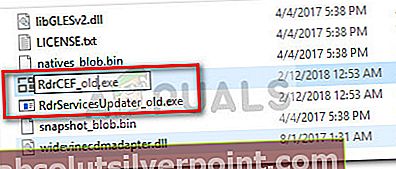
- Επανεκκίνηση Adobe Reader για να το αναγκάσει να αναδημιουργήσει τα δύο αρχεία. Εάν όλα πάνε καλά, δεν θα πρέπει πλέον να ενοχλείτε από τα σφάλματα που σχετίζονται με τοRdrCEF.exe.
Μέθοδος 2: Ενημέρωση στην πιο πρόσφατη έκδοση του Acrobat Reader
Το ζήτημα που προκάλεσε τη συντριβή του Acrobat Reader με το "Το RdrCEF.exe σταμάτησε να λειτουργεί"Έχει αντιμετωπιστεί από την Adobe σε τελικές κυκλοφορίες ξεκινώντας με την ενημέρωση που κυκλοφόρησε στις 12 Ιουλίου 2016.
Εάν μπορείτε να ανοίξετε το Acrobat Reader, μεταβείτε στη διεύθυνση Βοήθεια και κάντε κλικ στο Ελεγχος για ενημερώσεις να ζητήσει από τον πελάτη να ενημερωθεί στην πιο πρόσφατη έκδοση.

Σε περίπτωση που το σφάλμα ενεργοποιηθεί πριν ανοίξει ο πελάτης (που σας εμποδίζει να αποκτήσετε πρόσβαση στο μενού βοήθειας), θα πρέπει να ακολουθήσετε μια διαφορετική διαδρομή. Ξεκινήστε απεγκαθιστώντας την τρέχουσα έκδοση του Adobe Reader από τον υπολογιστή σας. Για να το κάνετε αυτό, ανοίξτε ένα παράθυρο Εκτέλεσης (Πλήκτρο Windows + R), πληκτρολογήστε "appwiz.cplΚαι χτύπησε Εισαγω για να ανοίξω Προγράμματα και χαρακτηριστικά.

Σε Προγράμματα και χαρακτηριστικά, μετακινηθείτε στη λίστα εφαρμογών και απεγκαταστήστε την τρέχουσα έκδοση του Adobe Acrobat Reader κάνοντας δεξί κλικ πάνω του και επιλέγοντας Κατάργηση εγκατάστασης.

Μόλις καταργηθεί η εγκατάσταση της σουίτας, επισκεφθείτε το επίσημο κέντρο λήψης του Acrobat reader (εδώ) και κατεβάστε την τελευταία έκδοση. Εάν θέλετε να αποφύγετε το bloatware ασφαλείας, βεβαιωθείτε ότι έχετε αποεπιλέξει τα δύο πλαίσια κάτω Προαιρετικές προσφορές πριν πατήσετε το Εγκατάσταση τώρα κουμπί.

Μόλις ολοκληρωθεί η λήψη, ανοίξτε το πακέτο εγκατάστασης και ακολουθήστε τις οδηγίες που εμφανίζονται στην οθόνη για να εγκαταστήσετε το Adobe Acrobat Reader στο σύστημά σας.